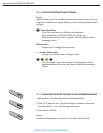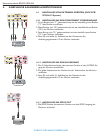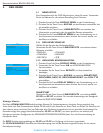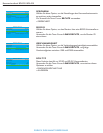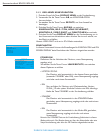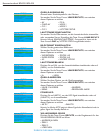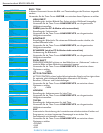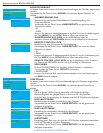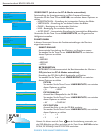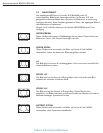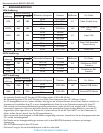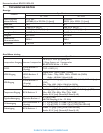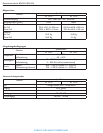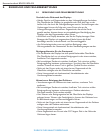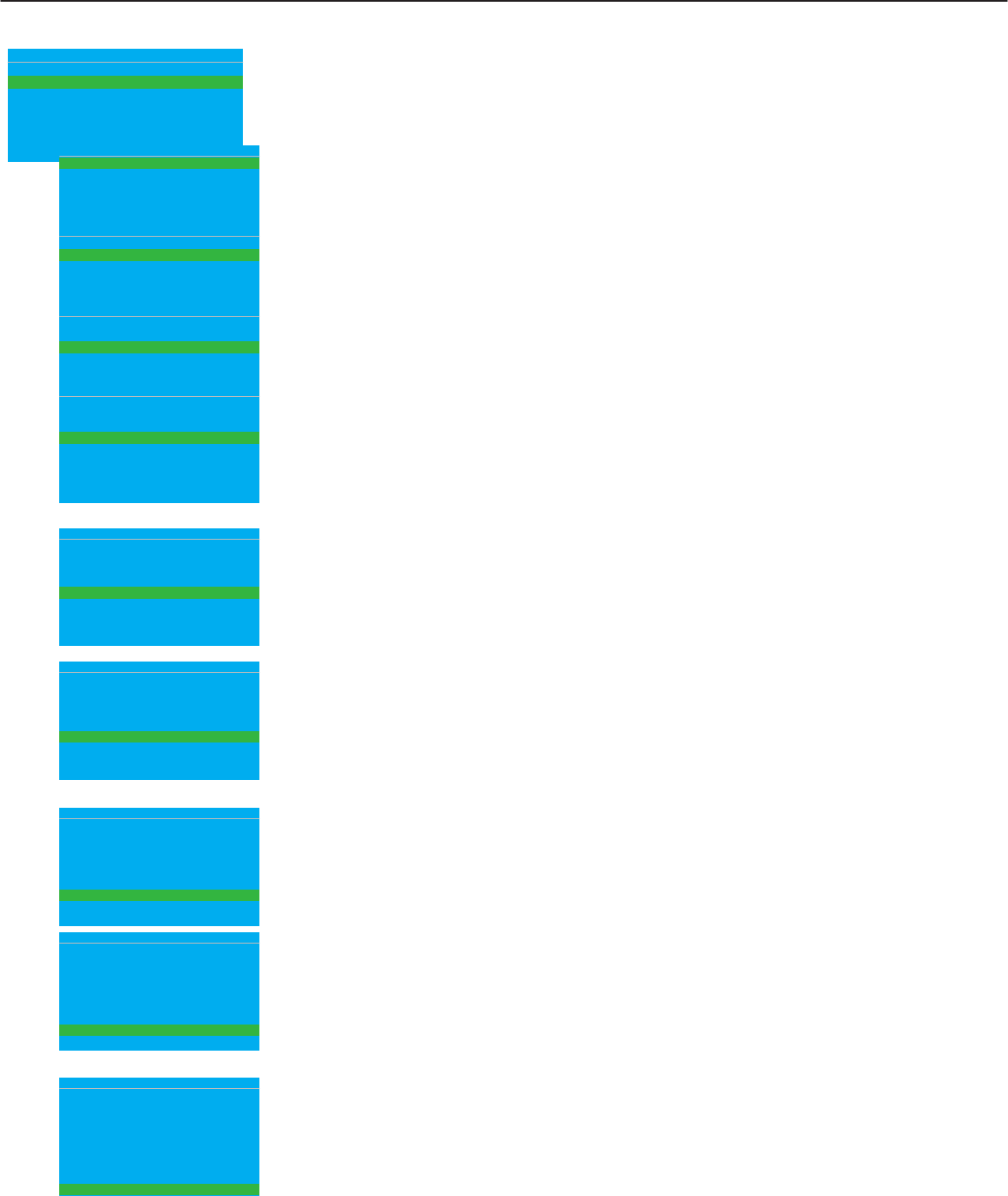
Benutzerhandbuch BDL3231/BDL4231
BILD / TON
In diesem Untermenü können die Bild- und Toneinstellungen des Monitors eingestellt
werden.
Verwenden Sie die Taste Cursor AUF/AB, um zwischen diesen Optionen zu wählen
HELLIGKEIT
Aufhellung der dunklen Bildteile Den Farben wird ein Weißanteil hinzugefügt.
Verwenden Sie die Taste Cursor LINKS/RECHTS, um die gewünschte
Helligkeit einzustellen.
FARBE (wird im PC-A-Modus nicht unterstützt)
Einstellung der Farbintensität.
Verwenden Sie die Taste Cursor LINKS/RECHTS, um die gewünschte
Helligkeit einzustellen.
KONTRAST
Einstellung der Bildschärfe. Die schwarzen Bildanteile werden dunkler, die
weißen Bildanteile heller.
Verwenden Sie die Taste Cursor LINKS/RECHTS, um die gewünschte
Helligkeit einzustellen.
SCHAERFE (wird im PC-A-Modus nicht unterstützt)
Verbesserung der Bilddetails.
Verwenden Sie die Taste Cursor LINKS/RECHTS, um die gewünschte
Helligkeit einzustellen.
ACTIVE CONTROL
ACTIVE CONTROL erfasst laufend alle eingehenden Signale und korrigiert diese
für optimale, gleich bleibende Bildqualität automatisch auf Schärfe-,
Rauschen-, Kontrast- und Farbeinstellungen.
Verwenden Sie die Taste Cursor LINKS/RECHTS, um zwischen diesen
Optionen zu wählen
• JA • NEIN
HOEHEN
Einstellung der Audioparameter für hohe Töne.
Verwenden Sie die Taste Cursor LINKS/RECHTS, um die gewünschte
Helligkeit einzustellen.
TIEFEN
Einstellung der Audioparameter für tiefe Töne.
Verwenden Sie die Taste Cursor LINKS/RECHTS, um die gewünschte
Helligkeit einzustellen.
AVL
Automatische Verminderung der Lautstärkeunterschiede zwischen Kanälen und
Programmen, um einen konstanten Gesamtpegel zu erreichen. Die
Sounddynamik wird ebenfalls reduziert.
Verwenden Sie die Taste Cursor LINKS/RECHTS, um zwischen diesen
Optionen zu wählen
• SOUND
• AUS
• EIN
E I N S CH A LT E N
B I L D / TO N
H O H E S I C H E R HE I T
K O NT R O L L E
V I D E O E I N S T.
F U N K TI O N E N
>
>
>
>
>
>
K O NF I G U R AT I O N
H E L L IG K E I T
FA R BE
K O NT R A S T
S C H A ER F E
P I X E L S H I FT
A C T IV E CO N T R OL
H O E H EN
T I E F EN
AV L
B I L D / T O N
5 0
5 0
5 0
5 0
J A
J A
5 0
5 0
E I N
H E L L IG K E I T
FA R BE
K O NT R A S T
S C H A ER F E
P I X E L S H I FT
A C T IV E CO N T R OL
H O E H EN
T I E F EN
AV L
B I L D / T O N
5 0
5 0
5 0
5 0
J A
J A
5 0
5 0
E I N
H E L L IG K E I T
FA R BE
K O NT R A S T
S C H A ER F E
P I X E L S H I FT
A C T IV E CO N T R OL
H O E H EN
T I E F EN
AV L
B I L D / T O N
5 0
5 0
5 0
5 0
J A
J A
5 0
5 0
E I N
H E L L IG K E I T
FA R BE
K O NT R A S T
S C H A ER F E
P I X E L S H I FT
A C T IV E CO N T R OL
H O E H EN
T I E F EN
AV L
B I L D / T O N
5 0
5 0
5 0
5 0
J A
J A
5 0
5 0
E I N
H E L L IG K E I T
FA R BE
K O NT R A S T
S C H A ER F E
P I X E L S H I FT
A C T IV E CO N T R OL
H O E H EN
T I E F EN
AV L
B I L D / T O N
5 0
5 0
5 0
5 0
J A
J A
5 0
5 0
E I N
H E L L IG K E I T
FA R BE
K O NT R A S T
S C H A ER F E
P I X E L S H I FT
A C T IV E CO N T R OL
H O E H EN
T I E F EN
AV L
B I L D / T O N
5 0
5 0
5 0
5 0
J A
J A
5 0
5 0
E I N
H E L L IG K E I T
FA R BE
K O NT R A S T
S C H A ER F E
P I X E L S H I FT
A C T IV E CO N T R OL
H O E H EN
T I E F EN
AV L
B I L D / T O N
5 0
5 0
5 0
5 0
J A
J A
5 0
5 0
E I N
H E L L IG K E I T
FA R BE
K O NT R A S T
S C H A ER F E
P I X E L S H I FT
A C T IV E CO N T R OL
H O E H EN
T I E F EN
AV L
B I L D / T O N
5 0
5 0
5 0
5 0
J A
J A
5 0
5 0
E I N
H E L L IG K E I T
FA R BE
K O NT R A S T
S C H A ER F E
P I X E L S H I FT
A C T IV E CO N T R OL
H O E H EN
T I E F EN
AV L
B I L D / T O N
5 0
5 0
5 0
5 0
J A
J A
5 0
5 0
E I N
PIXEL SHIFT
PIXELVERSCHIEBUNG schützt vor den Bildschirm vor „Einbrennen“, indem es
statische Bilder auf dem Bildschirm automatisch bewegt.
Verwenden Sie die Taste Cursor LINKS/RECHTS, um zwischen diesen
Optionen zu wählen
• JA • NEIN
ZURÜCK ZUM INHALTSVERZEICHNI
S